Cet article décrit comment créer un rapport pour un projet Cintoo au format PDF depuis l'onglet Rapport , comment contrôler le contenu du rapport et ce qui se trouve dans le rapport PDF.
Autorisations : les utilisateurs ayant des rôles incluant la permission Voir les annotations peuvent télécharger un rapport d'annotations au format PDF.
TABLE DES MATIÈRES
Description
Dans l'onglet Rapport pour chaque projet Cintoo, la vue par défaut montre la liste de toutes les activités effectuées par tous les utilisateurs dans une zone de travail choisie (1), affichant la date de création (2), le nom de l'objet (3) et le créateur (4). Il est possible d'afficher les détails de l'objet en cliquant sur les flèches (5) à droite.
Remarque : le contenu de l'onglet Rapport dépend de la zone de travail choisie dans l'Explorateur de zone de travail, car elle sert de filtre. Pour visualiser tous les éléments du projet, choisissez la zone de travail racine.

Cette liste comprend :
Le bouton vert Exporter au format PDF est situé en haut à droite de l'écran.

Filtrage
Le contenu du rapport PDF résultant peut être contrôlé par les filtres situés à gauche du bouton Exporter au format PDF.
Il y a 3 types de filtres :
- par étiquette (pour les annotations). L'utilisation des étiquettes comme catégories définies, emplacement ou types de problèmes permet une flexibilité et une personnalisation supplémentaires lors de la composition du rapport.

- par utilisateurs qui ont créé un objet

- par activités - type de l'objet

Par défaut, l'option Sélectionner tout est choisie dans les 3 filtres, ce qui signifie que tous les objets seront visibles dans la liste et tous seront inclus dans le rapport PDF.
En configurant correctement les options de filtrage, les objets restants seront inclus dans le rapport PDF une fois qu'un utilisateur aura cliqué sur le bouton Exporter au format PDF.
Si le nombre d'objets est important, cela pourrait prendre du temps pour générer un rapport. Le rapport est ensuite automatiquement téléchargé dans le navigateur en héritant le nom de la zone de travail, où il a été généré.

Entête
- Nom du rapport - nom de la zone de travail, où le rapport a été généré
- Date d'exportation et utilisateur qui a exporté le rapport
- Section d'information du projet avec nombre de numérisations, date de création du projet, date de dernière mise à jour, coordonnées et informations sur le créateur .

- Différents compteurs de types d'éléments : Notes, Annotations privées, Questions et Mesures. Chaque nombre est un lien rapide cliquable pour se déplacer vers une section de rapport correspondante.

- Ensuite, il y a jusqu'à 4 sections dédiées à chaque type d'élément dans le même ordre que celui indiqué ci-dessus. Chacune d'entre elles a son propre code couleur ou icône assigné :
 Notes
Notes Annotations privées
Annotations privées Problèmes
Problèmes
Mesures
Notes
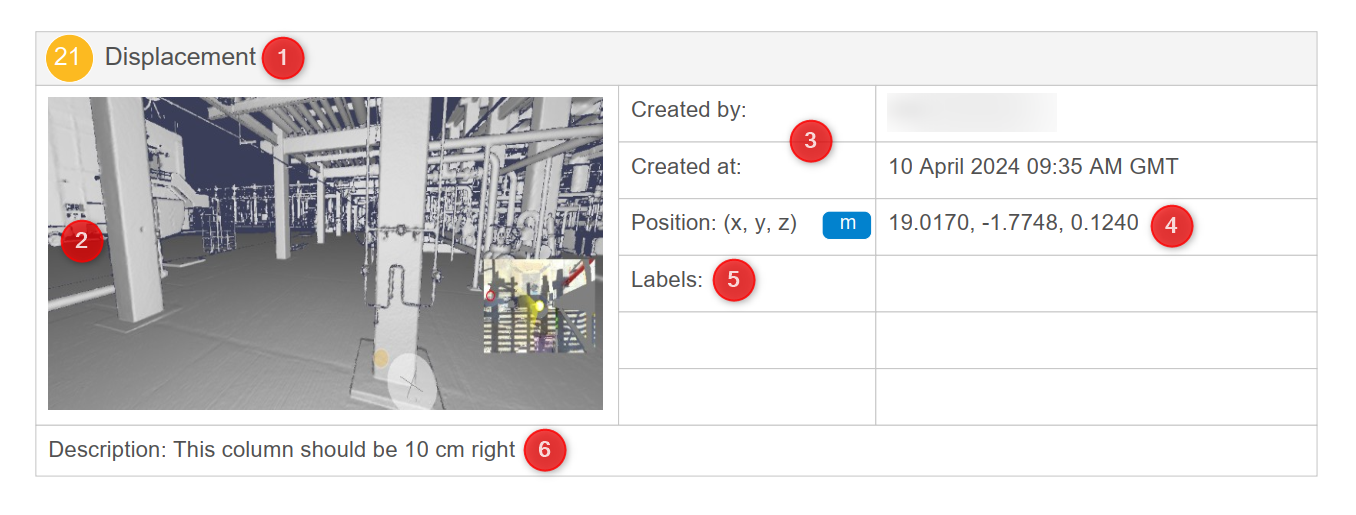
- Numéro d'index et Nom
- Vue 3D capturée avec la note
- Informations de création (Créateur et Date)
- Position avec les unités du projet
- Étiquettes le cas échéant
- Description
Annotation privée
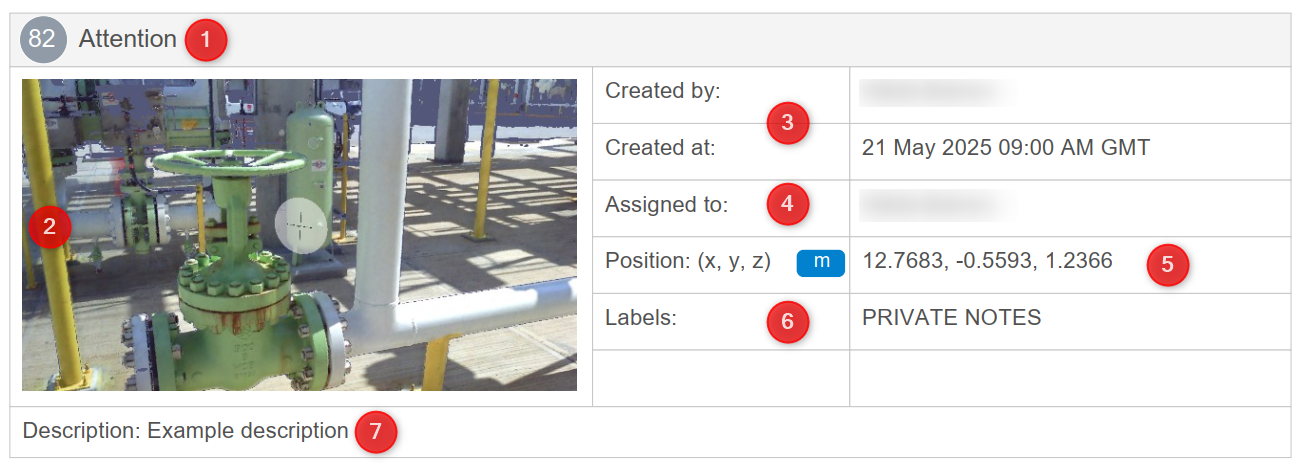
- Numéro d'index et Nom
- Vue 3D capturée avec l'annotation privée
- Informations de création (Créateur et Date)
- Assigné
- Position avec les unités du projet
- Étiquettes le cas échéant
- Description
Questions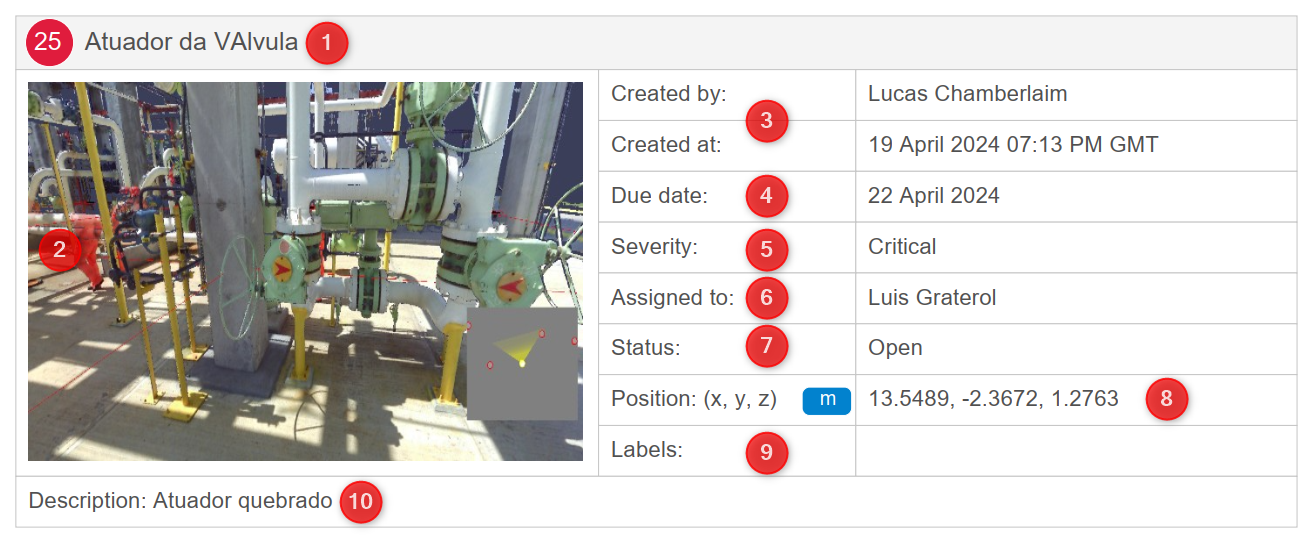
- Numéro d'index et Nom
- Vue 3D capturée avec la question
- Informations de création (Créateur et Date)
- Date d'échéance - date à laquelle le problème devrait être résolu
- Gravité (faible, moyenne, élevée, critique)
- Assigné
- Statut
- Position avec les unités du projet
- Étiquettes le cas échéant
- Description
Mesures (Linéaires)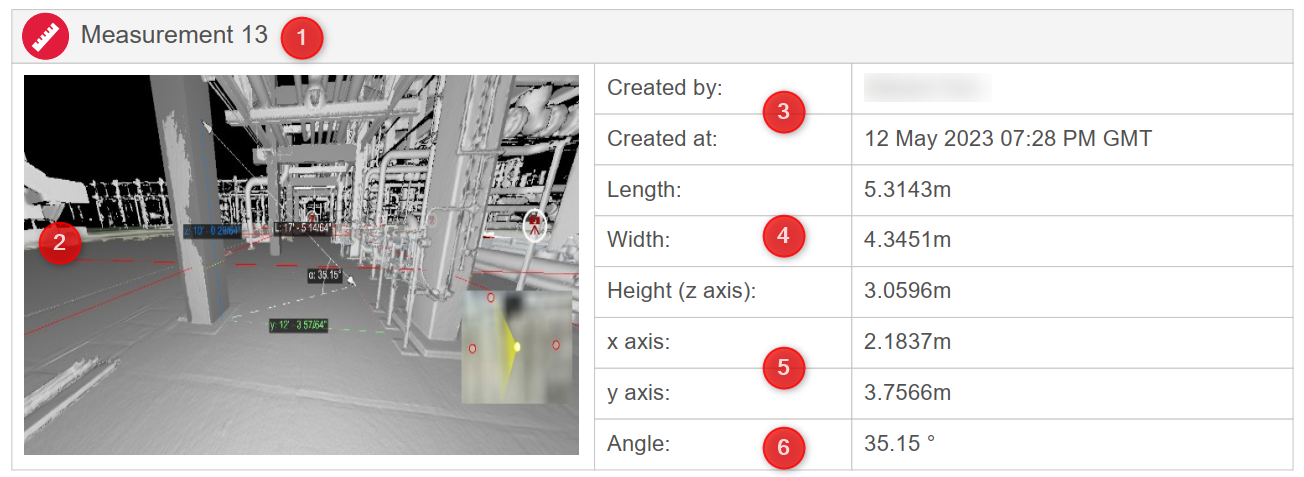
- Numéro d'index et Nom
- Vue 3D capturée avec la Mesure Linéaire
- Informations de création (Créateur et Date)
- Longueur, Largeur, Hauteur
- Axe X, Axe Y
- Angle
Mesures (Tube)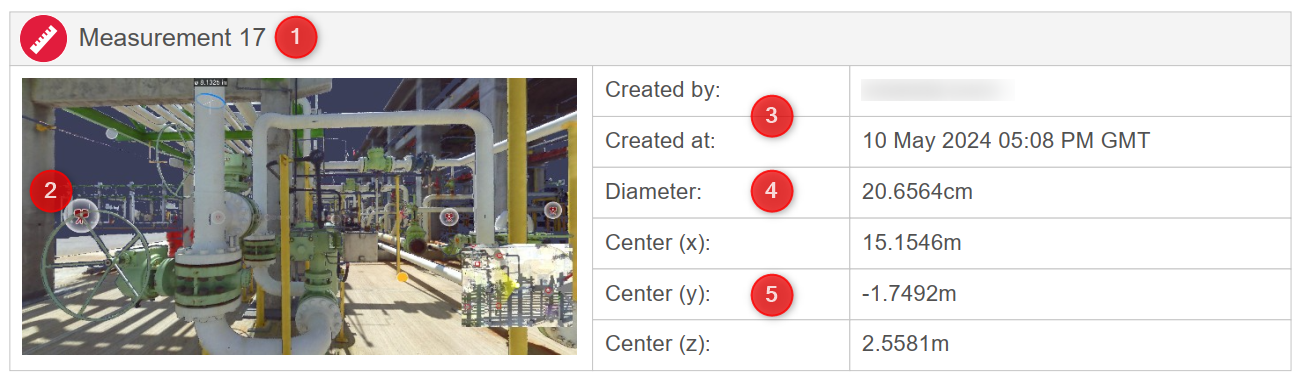
- Numéro d'index et Nom
- Vue 3D capturée avec la mesure de tuyau
- Informations de création (Créateur et Date)
- Diamètre
- Centre X, Y, Z
Cet article a-t-il été utile ?
C'est super !
Merci pour votre commentaire
Désolé ! Nous n'avons pas pu vous être utile
Merci pour votre commentaire
Commentaires envoyés
Nous apprécions vos efforts et nous allons corriger l'article